Không chỉ riêng mình bạn mà nhiều người dùng khác đang sử dụng chương trình Microsoft Office cũng không biết phiên bản Office mình đang dùng là 32-bit hay 64-bit. Nếu muốn biết hoặc cần biết phiên bản Office mà bạn đang sử dụng là 32-bit hay 64-bit, mời bạn cùng tham khảo các bước thực hiện trong bài viết dưới đây của NQ News.
Đôi khi trong một số trường hợp, việc biết được phiên bản Office mà bạn đang sử dụng sẽ rất hữu ích, chẳng hạn như trong trường hợp nếu bạn tải các templates và add-ins Office, bởi một trong số các templates và add-ins chỉ hoạt động trên đúng phiên bản Office mà thôi.

Phần 1: Trên máy tính Windows
1. Phiên bản Office 2016 và 2013
Mở một chương trình Office bất kỳ, chẳng hạn như Word. Nếu nhìn thấy thanh Ribbon có dạng giống như hình dưới đây đồng nghĩa với việc bạn đang sử dụng Office 2013 hoặc Office 2016. Nếu Ribbon có dạng khác, bạn có thể tham khảo phần tiếp theo ở phía dưới.
Để tìm thông tin chi tiết về phiên bản Office 2013 hoặc 2016 mà bạn đang sử dụng, click chọn tab File.
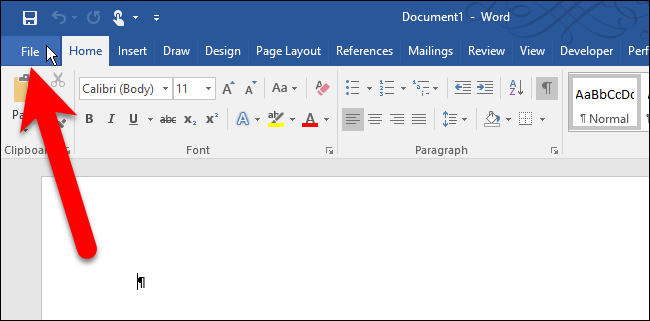
Trên màn hình Backstage, tìm và click chọn Account nằm ở góc dưới bên trái danh sách các mục.
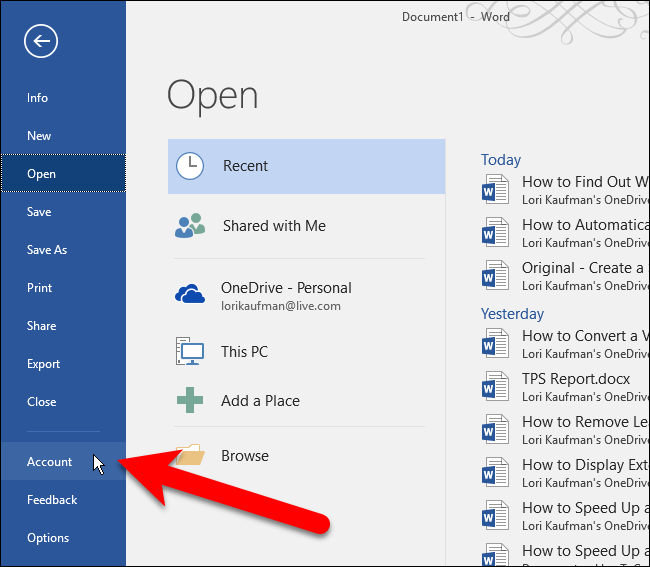
Lúc này xuất hiện màn hình Account, tại đây ở khung bên phải bạn sẽ nhìn thấy phiên bản Office mà bạn đang sử dụng là gì. Tại mục Office Updates, bạn sẽ biết chính xác số phiên bản và số Build (Buil number). Để xem phiên bản Office bạn đang sử dụng là 32-bit hay 64-bit, click vào About Word.
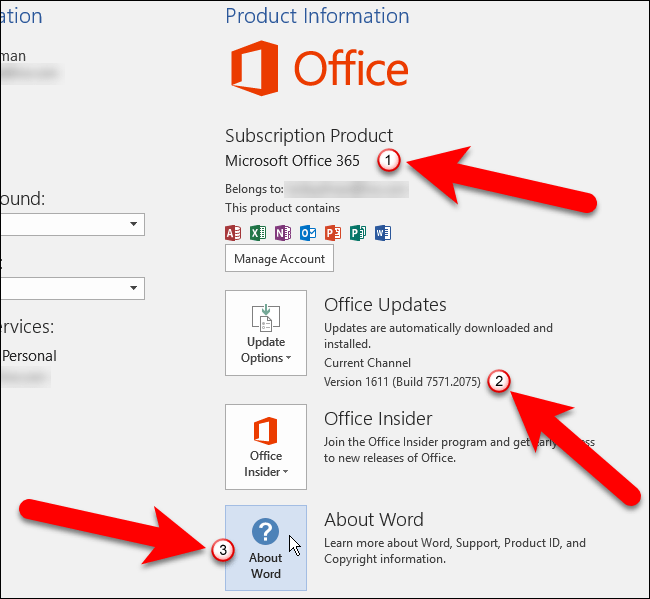
Phiên bản và số Build được liệt kê ở góc trên cùng cửa sổ hộp thoại About kèm theo 32-bit hay 64-bit. Click chọn OK để đóng cửa sổ hộp thoại lại.
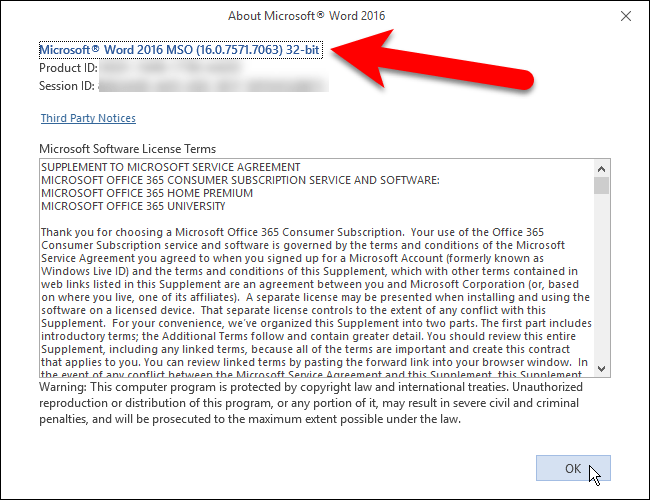
2. Trên phiên bản Office 2010
Nếu thanh Ribbon trên phiên bản Office bạn đang sử dụng giống như hình dưới đây đồng nghĩa với phiên bản Office bạn đang sử dụng là Office 2010. Để tìm hiểu thêm các thông tin chi tiết về phiên bản Office 2010 mà bạn đang sử dụng, click chọn tab File.
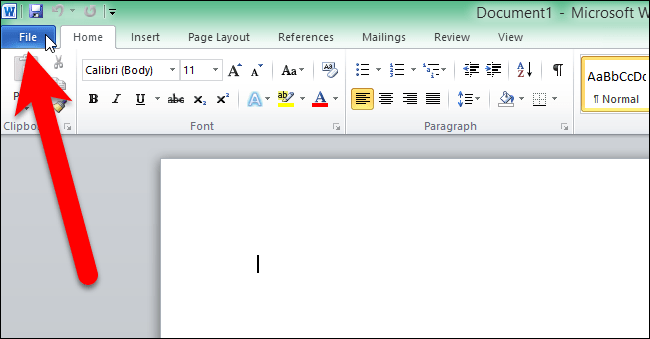
Trên màn hình File, click chọn Help ở danh sách khung bên trái.
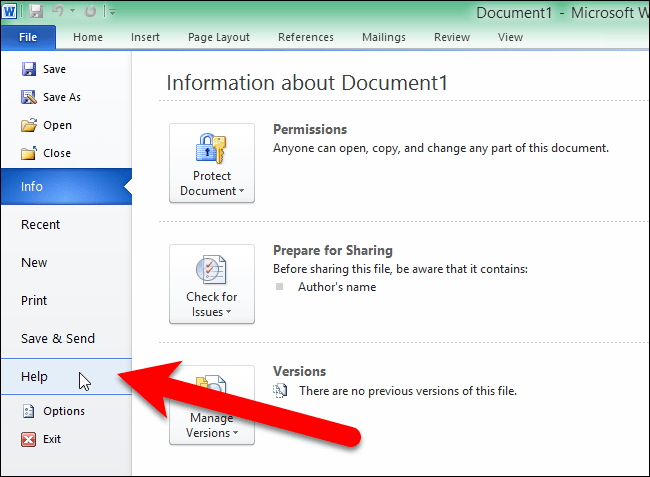
Ở khung bên phải màn hình File, bạn sẽ nhìn thấy phiên bản Office bạn đang sử dụng là gì. Tại mục About Microsoft Word (hoặc các chương trình Office khác), bạn sẽ nhìn thấy chính xác phiên bản và số Build (Build Number) được liệt kê tại đó kèm theo cả đó là chương trình 32-bit hay 64-bit.
Nếu muốn biết thêm nhiều thông tin khác, bạn click chọn Additional Version and Copyright Information.
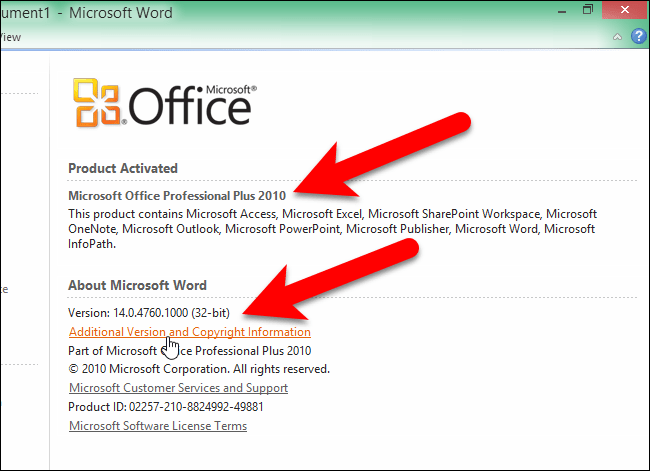
Trên màn hình sẽ xuất hiện hộp thoại có các thông tin về phiên bản chương trình Office hiện tại và Product ID ở góc dưới cùng. Click chọn OK để đóng hộp thoại lại.
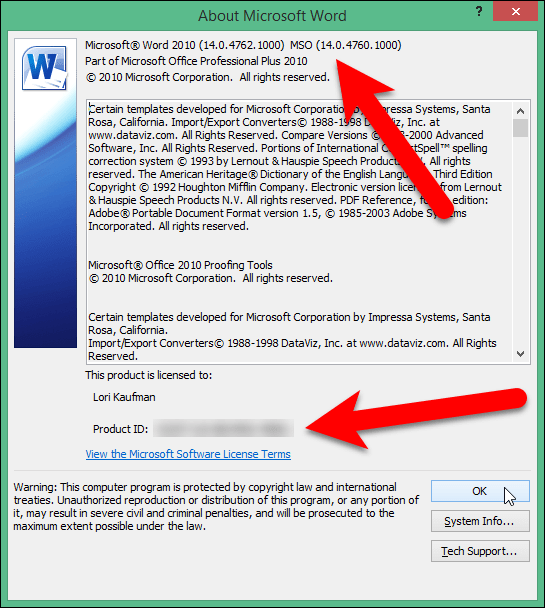
Phần 2: Trên Mac
1. Phiên bản Office 2016 và 2011
Nếu đang sử dụng Office trên Mac, mở một chương trình Office bất kỳ chẳng hạn như Word, sau đó click chọn Menu Word (hoặc Excel,PowerPoint). Chọn About Word.
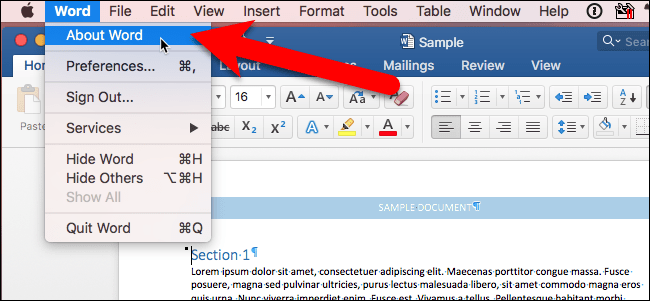
Lúc này trên màn hình hiển thị hộp thoại About Word (hoặc Excel, PowerPoint), tại đây sẽ liệt kê số phiên bản hiện tại và số Build (Build Number). Nếu nhìn thấy phiên bản 15.x, đồng nghĩa với việc bạn đang sử dụng Office 2016 cho Mac.
Nếu nhìn thấy phiên bản 14.x, đồng nghĩa với việc bạn đang sử dụng Office 2011cho Mac.
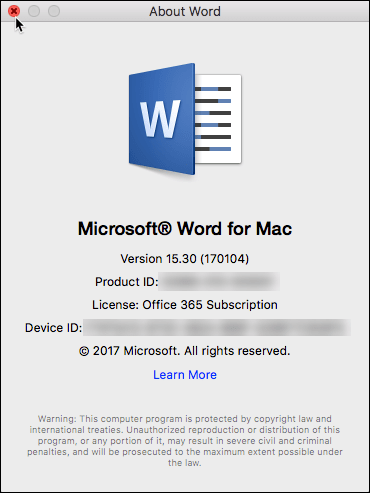
Trên Mac không có sự lựa chọn giữa việc sử dụng phiên bản hệ điều hành 32-bit hay 64-bit. Mac chạy phiên bản 64-bit từ nhiều năm trước. Phiên bản Office 2011 cho Mac chỉ có sẵn phiên bản 32-bit và phiên Office 2016 cho Mac chỉ có sẵn phiên bản 64-bit.
Tham khảo thêm một số bài viết dưới đây:
Chúc các bạn thành công!
- Hướng dẫn toàn tập Word 2016 (Phần 2): Làm quen với OneDrive, tạo, lưu và chia sẻ tài liệu
- Thủ thuật tùy biến thanh công cụ Quick Access Toolbar trên Office 2013
- Tải và cài đặt hoặc cài đặt lại Office 365, Office 2016, Office 2013 trên máy tính
- Hướng dẫn cách khắc phục lỗi Microsoft Office 365
- Hướng dẫn toàn tập Word 2016 (Phần 3): Làm quen với thao tác văn bản cơ bản
- Làm sao để thay đổi định dạng save file mặc định trên Word, Excel và Powerpoint 2016?














